1C/RAS
Включение сервера удалённого администрирования позволяет получить полный доступ к управлению кластером 1С:Предприятия 8 без необходимости обращения к оснастке MMC «Администрирование сервера 1С предприятия» (файл *.msc)
Установка
RAS поставляется 1С в составе пакета 1c-enterprise—server, далее предполагается что он уже установлен и и кластер запущен. Для получения доступа к управлению кластером необходимо обеспечить запуск opt/1cv8/x86_64//ras с соответствующими опциями согласно документации 1С. Опции запуска также можно получить по команде
Сервер удалённого администрирования может быть запущен как в режиме приложения, так и в режиме демона. В составе актуальных версий платформы 1С поставляет готовое решение для запуска ras в виде юнита systemd, который необходимо предварительно зарегистрировать:
systemctl link /opt/1cv8///ras-8.3.22.1709.service
systemctl enable ras-.service
systemctl enable ras-.service --now
systemctl start ras-.service
systemctl enable ras-.service
systemctl disable ras-.service
Если всё правильно, должно получиться что-то вроде
# systemctl status ras-8.3.22.1709.service ● ras-8.3.22.1709.service - 1C:Enterprise Remote Administration Server 8.3 (8.3.22.1709) Loaded: loaded (/opt/1cv8/x86_64/8.3.22.1709/ras-8.3.22.1709.service; enabled; vendor preset: disabled) Active: active (running) since Fri 2023-05-19 12:58:40 MSK; 2h 17min ago Main PID: 2250909 (ras) Tasks: 54 (limit: 115972) Memory: 43.6M CGroup: /system.slice/ras-8.3.22.1709.service └─2250909 /opt/1cv8/x86_64/8.3.22.1709/ras cluster --port=1545 мая 19 12:58:40 nsserver.credo.alt systemd[1]: Started 1C:Enterprise Remote Administration Server 8.3 (8.3.22.1709). мая 19 12:58:41 nsserver.credo.alt ras[2250909]: 1C:Enterprise 8.3 (x86-64) (8.3.22.1709) Remote Administration Server started. Ctrl+C to exit.
Использование
Если установка и запуск прошли успешно, получить доступ к функциональности 1C RAS можно как минимум двумя способами:
Интерфейс командной строки
Для обращения к RAS c командной строки предназначен компонент /opt/1C/v8.3/x86_64/rac. Так, команда
если всё хорошо, выдаёт перечень кластеров с основными параметрами (cluster, host, port, name и так далее). Ознакомиться с возможностямии режима командной строки можно командой
Графический интерфейс пользователя
Начиная с ветки 8.3.15 платформы 1С:Предприятие, обратиться к RAS можно посредством меню Функции для технического специалиста. — Стандартные — Управление серверами. Меню это присутствует в любом запущенном экземпляре приложения даже при пустой конфигурации (ИБД без конфигурации) прикладного решения. По умолчанию меню Функции для. не отображается. Чтобы оно стало доступно, следует предварительно установить соответствующую опцию в меню Настройки — Параметры, на панели внизу. Возможности этого интерфейса полностью соответствуют функциональности Консоли управления кластером под Windows.
Ещё один графический интерфейс пользователя предлагает ИТ-Экспертиза. По заявлению разработчиков, Панель Управления Сервисами и Компонентами (сокращённо ПУСК) — универсальный кроссплатформенный продукт, позволяющий администрировать кластеры серверов 1С удобным и наглядным образом.
Запуск службы сервера администрирования 1C — RAS
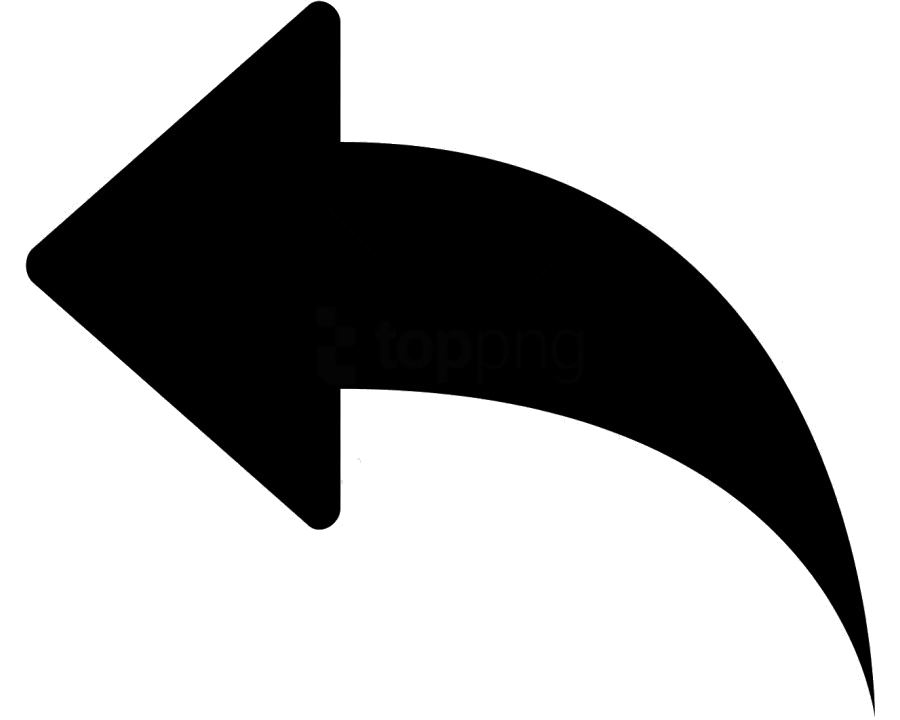
Для управления кластером серверов 1С нужно иметь службу администрирования сервера.
В Linux для этих целей используется Remote Administration Service (RAS).
Создаём конфигурационный файл с описанием правил работы демона/службы RAS, регистрируем и запускаем саму службу при помощи приведённого ниже скрипта.
Предположения:
1. У нас установлено для параллельной работы несколько экземпляров (инстансов) сервера 1С.
2. У нас установлен сервер 1С версии 8.3.20.1838 (переменная ver1c).
3. Для работы с сервером управления RAS будет использоваться порт 1545 (переменная portras).
4. Служба сервера 1С называется srv1cv83.service (переменная srv1cname)
5. Кластер серверов 1С использует для подключения порт 1540 (переменная portsrv)
Задаём значения переменных.
srvname=`hostname` ver1c=8.3.20.1838 portsrv=1540 portras=1545 srv1cname=srv1cv83.service
Создаём конфигурационный файл с описанием демона.
cat > /etc/systemd/system/srv1cv8-ras-$portras.service _EOF_ [Unit] Description=1C:Enterprise Remote Administration Service on port $portras After=network.target remote-fs.target nss-lookup.target syslog.target Requires=$srv1cname [Service] Type=forking WorkingDirectory=/opt/1cv8/x86_64/$ver1c/ ExecStart=/opt/1cv8/x86_64/$ver1c/ras cluster --daemon --port=$portras $srvname:$portsrv ExecReload=/bin/kill -s HUP $MAINPID ExecStop=/bin/kill -s QUIT $MAINPID TimeoutSec=300 KillSignal=SIGINT PrivateTmp=true Restart=always RestartSec=5 User=usr1cv8 Group=grp1cv8 OOMScoreAdjust=-100 [Install] WantedBy=multi-user.target _EOF_
Настраеваем межсетевой экран.
firewall-cmd --add-port=$portras/tcp --permanent firewall-cmd --reload
Включаем автозапуск демона, потом его запускаем и проверяем статус.
chmod +x /etc/systemd/system/srv1cv8-ras-$portras.service systemctl daemon-reload systemctl enable srv1cv8-ras-$portras.service systemctl start srv1cv8-ras-$portras.service systemctl status srv1cv8-ras-$portras.service
операционные_системы/linux/centos_7/запуск_службы_сервера_администрирования_1c_-_ras.txt · Последнее изменение: 2023/04/11 07:13 — mihanik
Администрирование кластера 1с
При установке компонент надо установить «дополнительные функции администрирования» 
Вы можете создать в кластере 1с пустую базу. 

запускаем базу в режиме предприятие
RAS
Сервер администрирования кластера серверов из командной строки скорее не инструмент, а заготовка, но он является основой для работы выше рассмотренного инструмента и должен быть запущен.
Вручную это делается так:
sudo /opt/1cv8/x86_64/8.3.22.1750/ras —daemon cluster 
скопируйте шаблон файла настройки службы в системный каталог
или командой в терминале
sudo cp /opt/1cv8/x86_64/8.3.22.1750/ras-8.3.22.1750.service /etc/systemd/system/ras-8.3.22.1750.service
или интерактивно в файловом менеджере 
ранее службы мы запускали через Инициализацию системы SystemGenie (хотя более удачное название имхо было бы «порядок старта служб»), 
можно там же запустить либо через команды в терминале Fly
sudo systemctl start ras-8.3.22.1750.service
sudo systemctl enable ras-8.3.22.1750.service
Теперь можно запускать «администрирование серверов» и добавить подключение к конкретному серверу. 
UpdateDBCfg=v2 и сохраните изменения
Java
Посмотреть текущие пути readlink -f $(which java) Вы можете скачать https://download.bell-sw.com/java/11.0.18+10/bellsoft-jre11.0.18+10-linux-amd64.deb и установить как совместимую с астрой версию. В этом случае некоторые другие продукты могут требовать более поздних версии и их не получится установить. Это надо учитывать. —!>
Для администрирования Postgres Pro вам также потребуется установка PgAdmin4.
Запись опубликована автором admin в рубрике 1с сервер, Linux, Администрирование с метками RAS. Добавьте в закладки постоянную ссылку.
1С Управление серверами в linux (пример Ubuntu)
Компания 1С разработала аналог консоли Администрирования серверов 1С Предприятия, который может быть использован в режиме предприятия для администрирования кластера 1С под управлением Linux. Это существенно облегчает работу с кластером 1С на сервере linux. (Если вы имели дело с rac в консоли вы поймете о чем речь). Более того? данная обработка в одном моменте? даже превышает возможности стандартной консоли для Windows (об этом написано на странице ИТС).
Скачать обработку и почитать кратко требования и возможности можно на сайте ИТС тут
В данной статье хочу лишь поделиться своим опытом запуска обработки и небольшим недопонимаем и возможно багом, с которыми я столкнулся. Запуск осуществлялся на сервер под управлением ОС Ubuntu 18.04
Итак вы можете скачать данную обработку как отдельный файл по ссылке указанной выше или же, если у вас новая конфигурация, с платформой выше нужной версии, то скорее всего вы найдете обработку уже внутри вашей конфигурации в разделе “Функции для технического специалиста” (не забудьте включить видимость этого раздела в настройках)
Запуск утилиты ras
Напомню что данная обработка работает в паре со стандартной утилитой от 1С ras и если у вас не настроен ее автозапуск на сервере, то ее необходимо запустить. Располагается она по пути установки 1С сервера в Ubuntu это каталог /opt.
Например путь к утилите может быть такой: /opt/1cv8/x86_64/8.3.18.1334/ras
А запуск соответственно выглядеть так: sudo /opt/1cv8/x86_64/8.3.18.1334/ras cluster localhost:1540 – в таком варианте будет запущена на стандартном порту 1545 в текущем сеансе консоли.
Или например если вы хотите запустить ее как демон: /opt/1cv8/x86_64/8.3.18.1334/ras cluster –daemon –port=1545 localhost:1540 – тут использован также параметр спецификации конкретного порта, если вам необходимо сменить стандартный порт на другой
Проблемы и решения при работе с обработкой
Первое с чем пришлось столкнуться – это добавление нового подключения:
И вот тут первая путаница – я ошибочно полагал что обработка требует от меня пароль к кластеру, но это не так. Он требует внимание смотрим на скрин данные “Администратора центрального сервер“. При установке сервера, я такое не задавал.
Соответственно поля логин и пароль нужно было оставить пустыми.
Тут стоит отметить, что пришлось даже воспользоваться отладкой, чтобы понять что обработка корректно передает учетные данные, так как постоянно возникала ошибка некорректных учетных данных. Но тут скорее моя невнимательность и недопонимание.
Дальше удалось подключиться развернуть ветку кластера ввести пароль к нему и увидеть всё великолепие (все функции Windows консоли).
Но, с чем столкнулся. И думаю, что это баг обработки с сайта ИТС. Если пользоваться обработкой скачанной с ИТС, при попытке изменить информационную базу (скрин ниже), после ввода учетных данных администратора базы (пользователя 1С) ничего не происходит. Отладчиком тоже удалось выяснить, что в определенном месте алгоритма просто не происходит нужного открытия свойств.
Но, если пользоваться обработкой из раздела “Стандартные” – “Функций для технического специалиста”, то она лишена такой проблемы. И открывается окно свойств базы. Видимо внесены исправления.
P.S. Не докопался до информации о происхождении этой обработки. Но сделал вывод, что скорее всего она входит в состав БСП, так как на примере новой базы, созданной на основе БСП 3.1.5.180, могу сказать, что эта обработка там присутствует.






